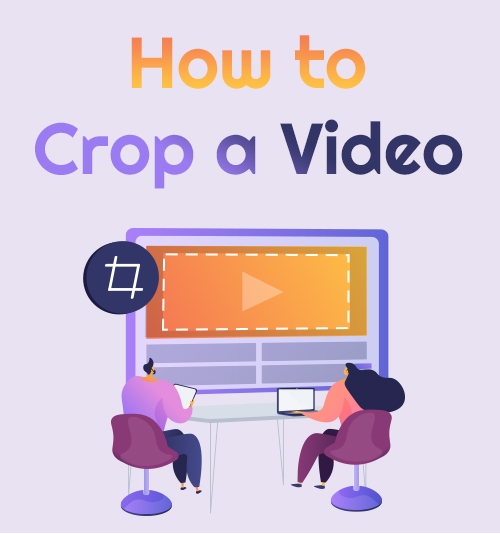
Para mantener a la gente entretenida durante la cuarentena donde no puedes salir de casa para viajar, así que como persona creativa, vas a tus dispositivos móviles a navegar y dejar pasar el tiempo sin hacer nada.
Por aburrimiento, muchas personas hoy en día están haciendo muchos videos que tienden a compartir en diferentes tipos de plataformas de redes sociales.
Para obtener más Me gusta en Instagram, TikTok, Facebook, etc., necesitamos mejorar nuestros videos y hacerlos más comprometidos con los seguidores.
¿Cómo hacer que el video sea más atractivo? Uno de los consejos esenciales es recortar partes innecesarias del video.
Muchos confiables herramienta de edición de videos podría hacer la tarea perfectamente. Ahora sigue mis pasos y aprende a recortar un video sin problemas.
¡Empecemos!
La mejor manera de recortar un video en Windows y Mac
Fácil de usar: Ofrece funciones prácticas de edición y le permite convertir videos y audio a varios formatos.
Precio: $35.95
Editor de video AmoyShare es un editor de video que simplifica cada paso. Disfrutará de todas las funciones que tiene esta herramienta; no solo tiene tres herramientas, sino un total de 8 que siempre puedes usar para tu video. Puede hacer recortes, recortes, fusiones y muchos más para utilizar. No se avergonzará de compartir su video en las redes sociales con esta herramienta porque mejorará su video de acuerdo con su elección y me gusta. Como editor de video, esta herramienta es experta en enseñarle cómo recortar videos fácilmente.
Editor de vídeo
Gire, corte, combine y mejore la calidad del video fácilmente
- para Windows 10/8/7
- para Mac OS X 14+
- para Android
- Instalar AmoyShare Video Editor
- Hay un botón de descarga gratuita arriba donde puede descargar la herramienta sin esfuerzo. Tienes que seguir todo el proceso de instalación para acceder a la herramienta con éxito. Entonces puedes iniciarlo. Esta herramienta es sencilla, especialmente con sus características. Tiene etiquetas detalladas con todas las herramientas que puede utilizar.
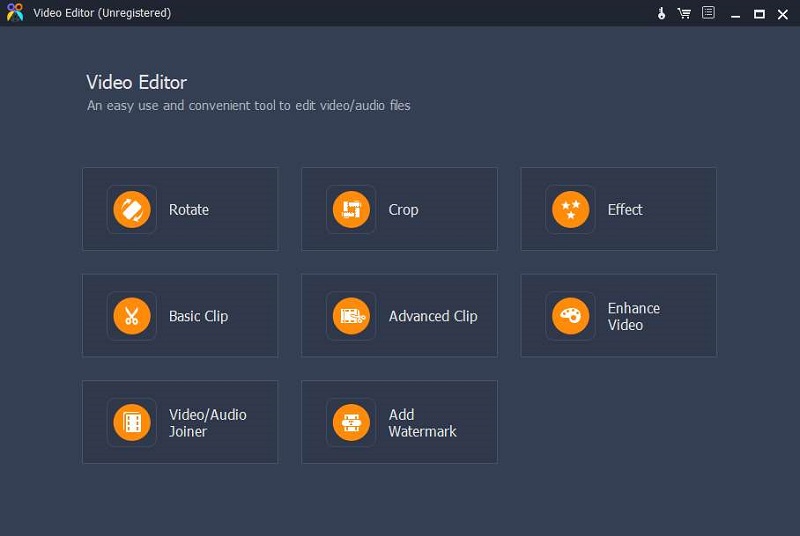
- Hay un botón de descarga gratuita arriba donde puede descargar la herramienta sin esfuerzo. Tienes que seguir todo el proceso de instalación para acceder a la herramienta con éxito. Entonces puedes iniciarlo. Esta herramienta es sencilla, especialmente con sus características. Tiene etiquetas detalladas con todas las herramientas que puede utilizar.
- Agregar archivo de video
- Marque el botón Recortar, y luego debe agregar el archivo de video primero haciendo clic en + con el cuadro amarillo alrededor.
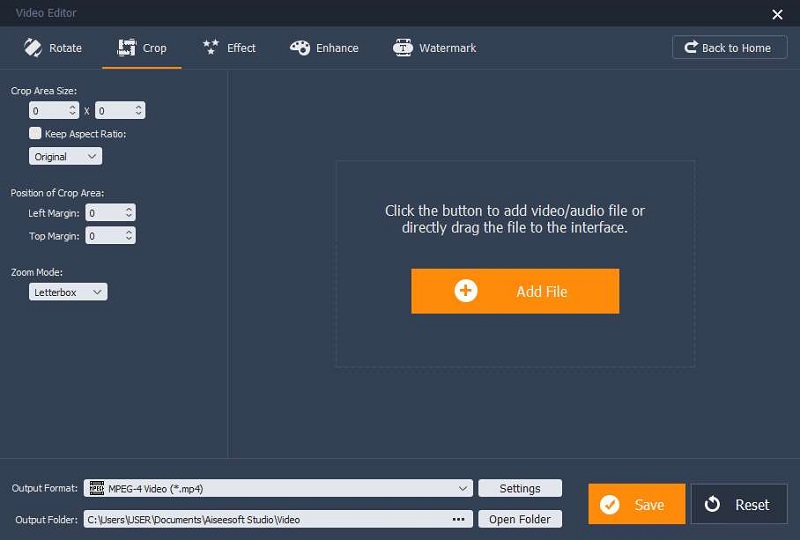
- Marque el botón Recortar, y luego debe agregar el archivo de video primero haciendo clic en + con el cuadro amarillo alrededor.
- Video de cultivo
- Ahora puede recortar para eliminar las partes sobrantes o innecesarias del video. Para que sea más ordenado y agradable a los ojos de los espectadores, puede establecer el tamaño exacto del área que desea recortar en los lados izquierdo y superior de la ventana o establecer la relación de aspecto y mover el control deslizante de recorte en el área que desea guardar.
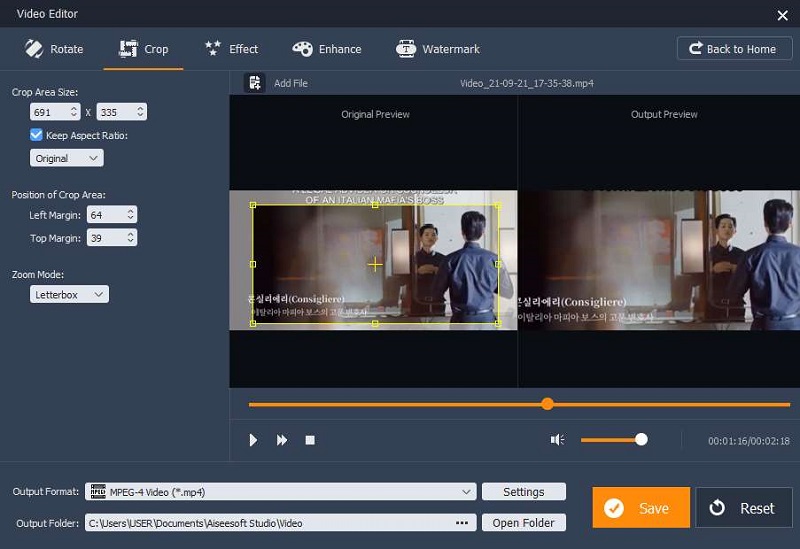
- Ahora puede recortar para eliminar las partes sobrantes o innecesarias del video. Para que sea más ordenado y agradable a los ojos de los espectadores, puede establecer el tamaño exacto del área que desea recortar en los lados izquierdo y superior de la ventana o establecer la relación de aspecto y mover el control deslizante de recorte en el área que desea guardar.
- Guardar video
- Después del recorte, puede continuar girando, cortando, etc. Para guardar el video en su dispositivo, debe marcar el botón Guardar en la esquina derecha.
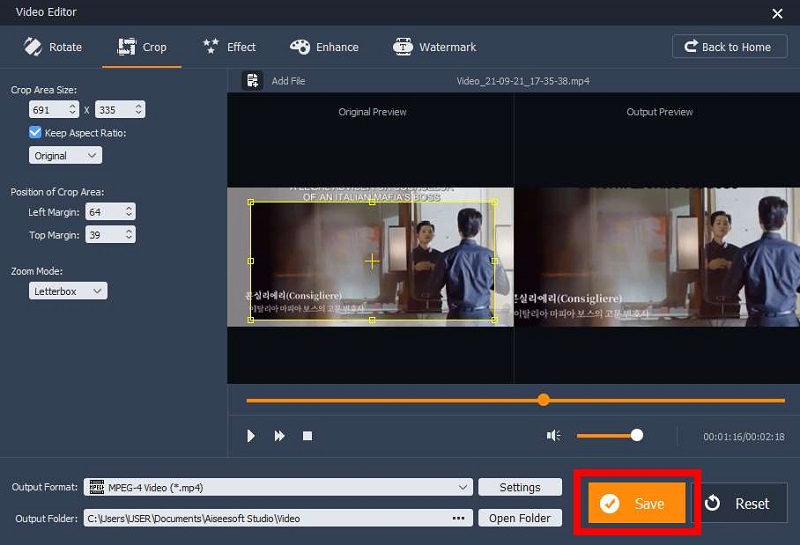
- Después del recorte, puede continuar girando, cortando, etc. Para guardar el video en su dispositivo, debe marcar el botón Guardar en la esquina derecha.
AmoyShare Video Editor proporciona varias funciones para hacer que el video sea más atractivo. ¡Pruébalo ahora!
Cómo recortar un video en Windows
En esta parte, sabrá cómo recortar videos en Windows con 2 fantásticas herramientas. Siga las guías paso a paso a continuación.
VLC
Fácil de usar: Programa de código abierto y multiplataforma que reproduce la mayoría de los archivos multimedia.
Precio: Gratuitamente la
Otra herramienta útil para recortar ventanas de video es VLC. Aunque VLC es famoso como reproductor de video, también puede usarlo para recortar un video. Esta herramienta reproduce cualquier tipo de video con diferentes formatos. También tiene herramientas de edición de video esenciales, como un recortador de videos. Además de eso, puede confiar en VLC para transmitir sus videos; ya sea un video tutorial o un juego, siempre puedes usar VLC para eso. Siga las guías esenciales a continuación para aprender cómo recortar un video en VLC.
- Acceder a VLC
- El primer paso sería acceder al VLC en su dispositivo. Vaya a la pestaña "Herramientas" y luego haga clic en "Preferencias" después de eso. En la última parte de la ventana de VLC, debe seleccionar "todo" en la configuración del programa.
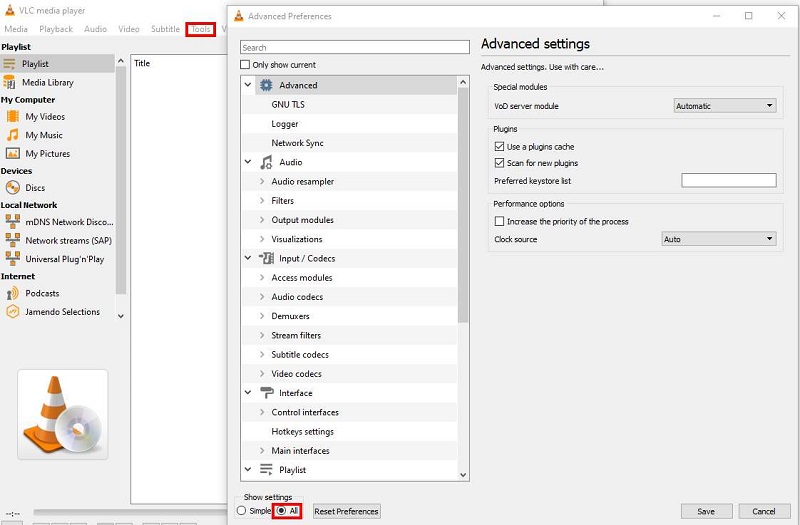
- El primer paso sería acceder al VLC en su dispositivo. Vaya a la pestaña "Herramientas" y luego haga clic en "Preferencias" después de eso. En la última parte de la ventana de VLC, debe seleccionar "todo" en la configuración del programa.
- Filtros de video
- El segundo paso es configurarlo en un filtro de video de recorte. Para lograrlo, debe continuar desplazándose hacia abajo con la configuración para buscar el "Video", debajo del cual puede encontrar "Filtros". Golpéelo y, en el lado derecho, podrá ver la configuración del video. Vuelva a buscar la opción "Filtro de recorte de vídeo", luego márquela y guarde toda la configuración.
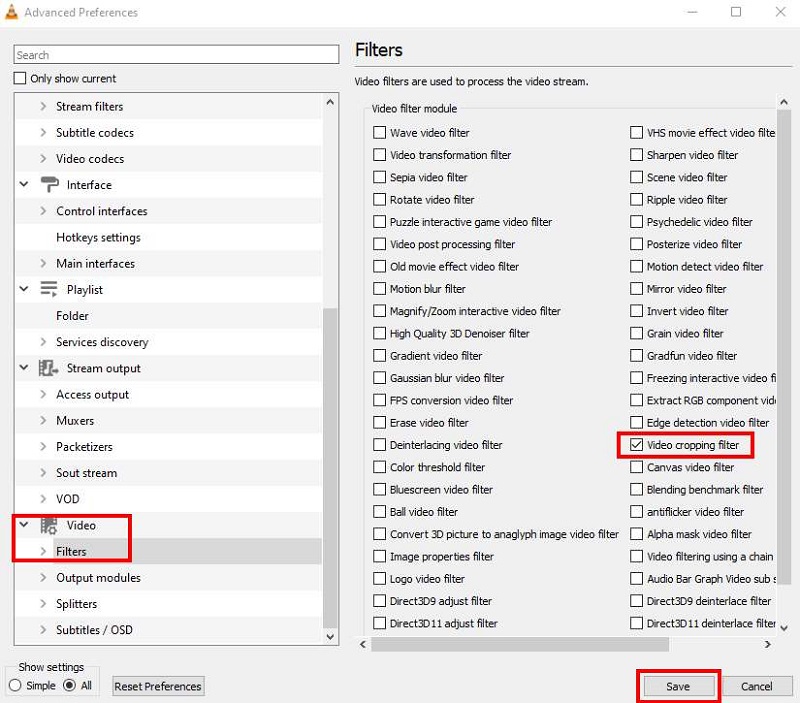
- El segundo paso es configurarlo en un filtro de video de recorte. Para lograrlo, debe continuar desplazándose hacia abajo con la configuración para buscar el "Video", debajo del cual puede encontrar "Filtros". Golpéelo y, en el lado derecho, podrá ver la configuración del video. Vuelva a buscar la opción "Filtro de recorte de vídeo", luego márquela y guarde toda la configuración.
- Video de cultivo
- Después de todas las configuraciones, finalmente puede recortar un video en VLC abriendo el archivo de video. Y luego haga clic en "Herramientas> Efectos y filtros" en la barra de menú superior. Ahora aparece una ventana. Vaya a la pestaña "Efectos de video", busque la configuración de recorte y establezca su tamaño preferido.
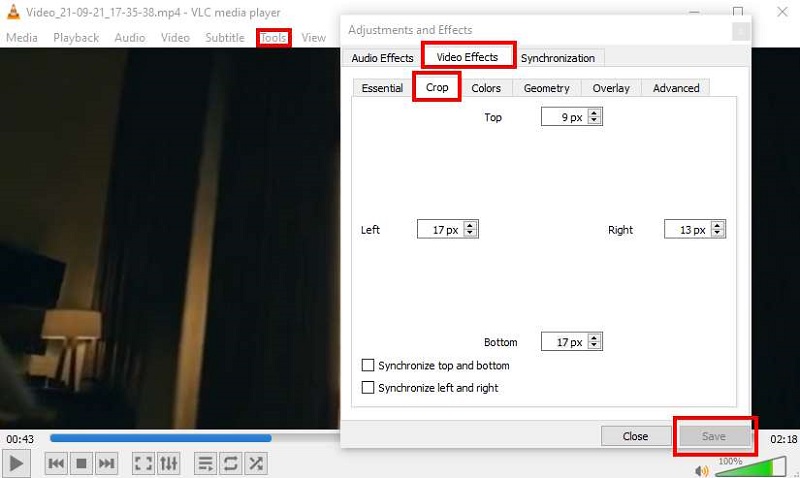
- Después de todas las configuraciones, finalmente puede recortar un video en VLC abriendo el archivo de video. Y luego haga clic en "Herramientas> Efectos y filtros" en la barra de menú superior. Ahora aparece una ventana. Vaya a la pestaña "Efectos de video", busque la configuración de recorte y establezca su tamaño preferido.
Maestro de video de AceThinker
Fácil de usar: Editor de video que puede leer varios formatos de video y audio.
Precio: $ 55.95 Personal de por vida
Maestro de video de AceThinker es el maestro con todos los editores de video. Se usa comúnmente para convertir archivos de video en varios formatos y para compresión de video, creación de GIF y 3D, y muchos más. Puede traer confusión, pero siempre puede utilizarlo al recortar videos, convertir, mejorar y muchos más. A continuación se muestran las instrucciones sobre cómo recortar un video en Windows 10.
- Agregar archivo multimedia
- Para comenzar a recortar, primero debe agregar archivos de video. Luego, al hacer clic en el signo +, puede agregar archivos de video para recortar.
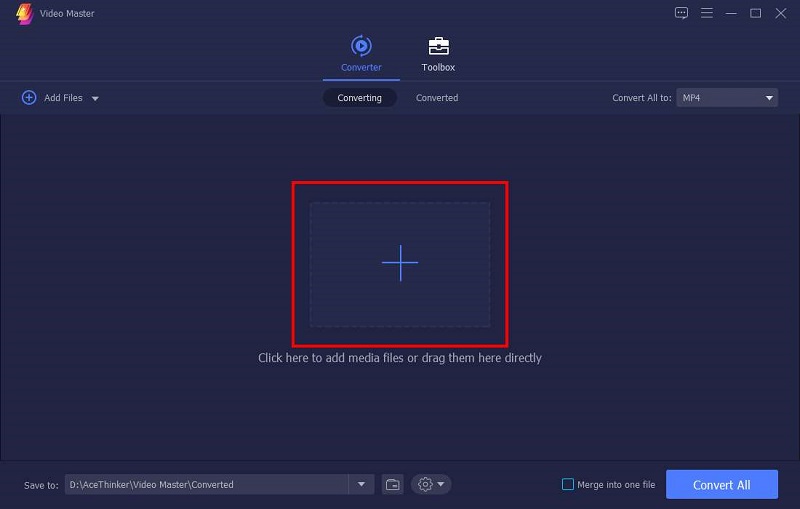
- Para comenzar a recortar, primero debe agregar archivos de video. Luego, al hacer clic en el signo +, puede agregar archivos de video para recortar.
- Editar icono
- Después de agregar el archivo de video, puede hacer clic en el icono de edición debajo de la información en el archivo de video.
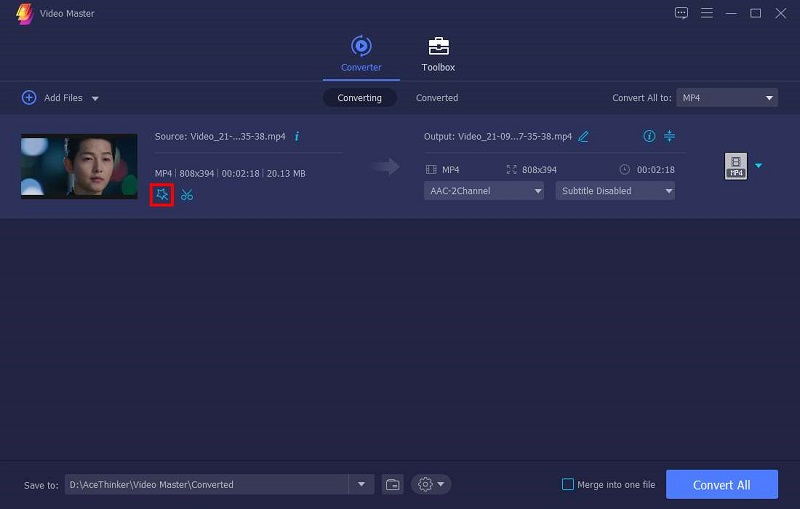
- Después de agregar el archivo de video, puede hacer clic en el icono de edición debajo de la información en el archivo de video.
- Cultivo
- Puede iniciar el recorte, ya sea que establezca la proporción o el tamaño exacto del video que desea. También puede rotar el video según sus preferencias. Después de recortarlo, haga clic en el botón "Aceptar".
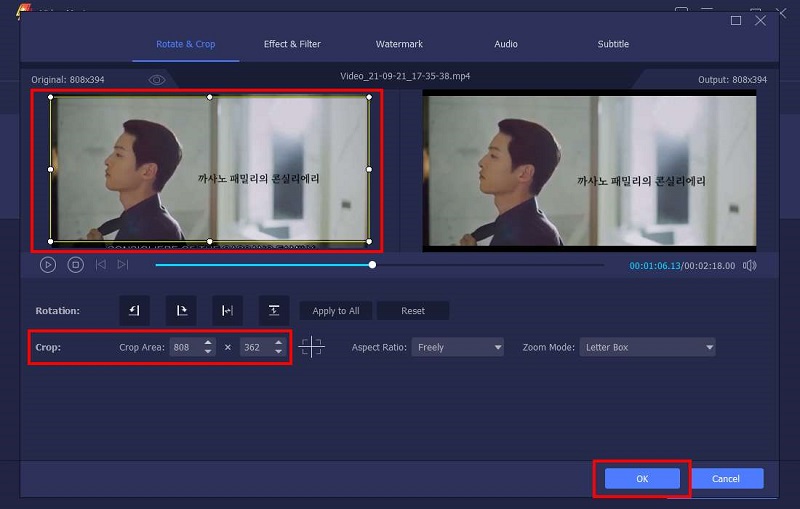
- Puede iniciar el recorte, ya sea que establezca la proporción o el tamaño exacto del video que desea. También puede rotar el video según sus preferencias. Después de recortarlo, haga clic en el botón "Aceptar".
- Guarde el video con el botón Convertir
- Para guardar el video, debes convertirlo en el mismo formato u otro formato de la lista disponible que ofrece Video Master.
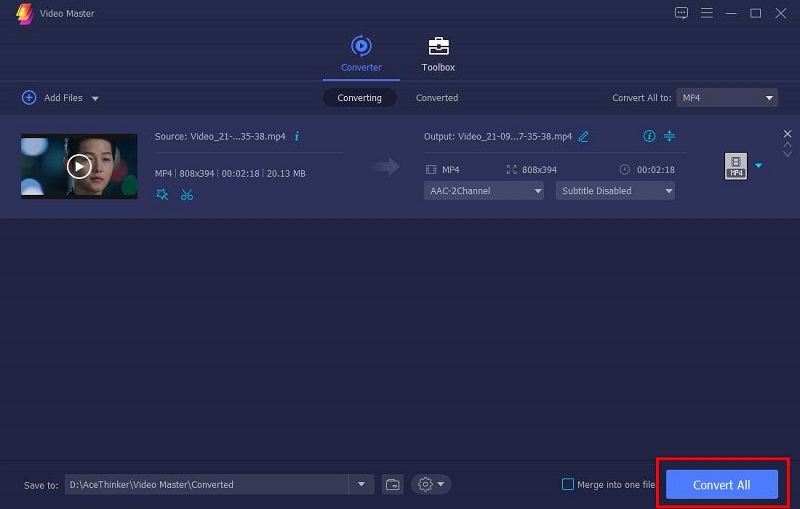
- Para guardar el video, debes convertirlo en el mismo formato u otro formato de la lista disponible que ofrece Video Master.
Cómo recortar un video en Mac
Muchos usuarios se preguntan cómo recortar un video en Mac. De hecho, Mac ofrece varias herramientas para recortar un video sin problemas. Por favor sigue leyendo.
iMovie
Fácil de usar: Ofrece una edición de video fluida y temas clásicos que puede utilizar de forma gratuita.
Precio: Gratuitamente la
iMovie es una aplicación preinstalada que está diseñada para la edición de videos. Puede editar libremente sus videos con esta herramienta. Con una interfaz y funciones integrales, puede producir videos de calidad que puede compartir en las redes sociales como Instagram, Facebook o TikTok. A continuación se muestran los pasos que puede seguir para saber cómo recortar un video en Mac.
- Inicie iMovie
- Como tiene acceso a iMovie, puede tener la oportunidad de recortar su video con él haciendo clic en el botón de recorte en las herramientas.
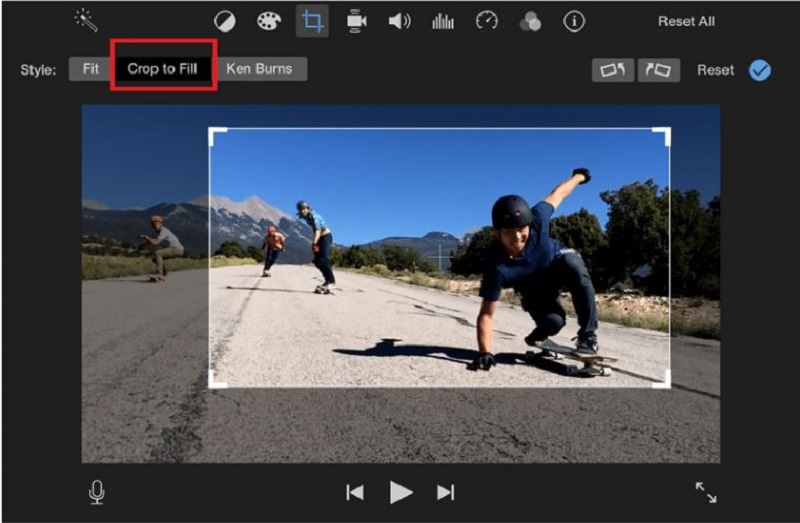
- Como tiene acceso a iMovie, puede tener la oportunidad de recortar su video con él haciendo clic en el botón de recorte en las herramientas.
- Ahorrar
- Después de establecer el tamaño del video en su tamaño de relación preferido, puede guardarlo como un nuevo archivo de video en su dispositivo marcando el ícono de verificación que representa el botón Guardar.
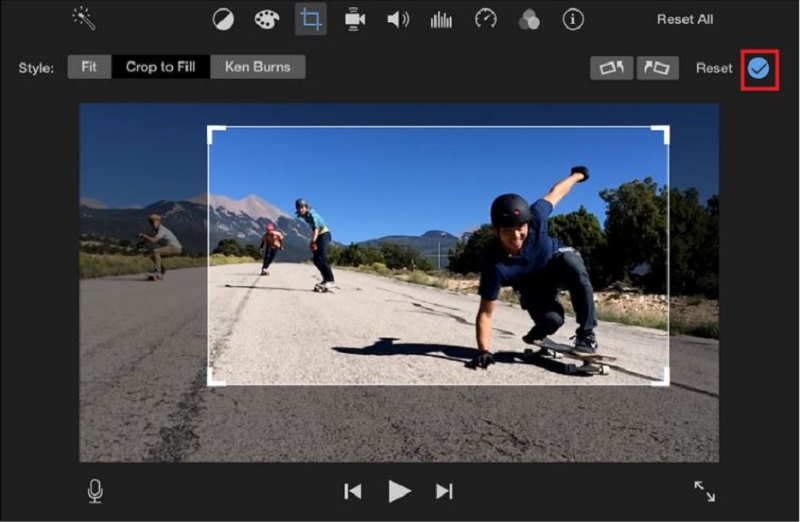
- Después de establecer el tamaño del video en su tamaño de relación preferido, puede guardarlo como un nuevo archivo de video en su dispositivo marcando el ícono de verificación que representa el botón Guardar.
QuickTime Pro
Fácil de usar: Podría ayudarlo con la transmisión de videos y audio.
Precio: $30
Si actualizó QuickTime a la versión Pro, puede usarlo para recortar un video. Siga las instrucciones a continuación para recortar correctamente su video usando QuickTime Pro en su Mac OS. Necesita comprensión y manejo adecuado para lograr su tamaño o proporción de video preferidos.
- Crea una máscara con QuickTime
- Al abrir QuickTime, debe crear una máscara. Pero antes de eso, primero debes ir a la pestaña "Editar" y luego hacer clic en "Copiar" el archivo. Después de eso, haga clic en "Nuevo" en la interfaz de QuickTime, péguelo con la herramienta de marco rectangular para elegir el área que desea conservar.
- Recorta un video con QuickTime Pro
- Después de eso, puede ir a la pestaña "Ventana" en QuickTime Pro, luego marcar "Mostrar propiedades de película", seleccionar "Configuración visual" y luego, en el lado izquierdo, hacer clic en el botón "Elegir". Después de eso, finalmente puede guardar el archivo.
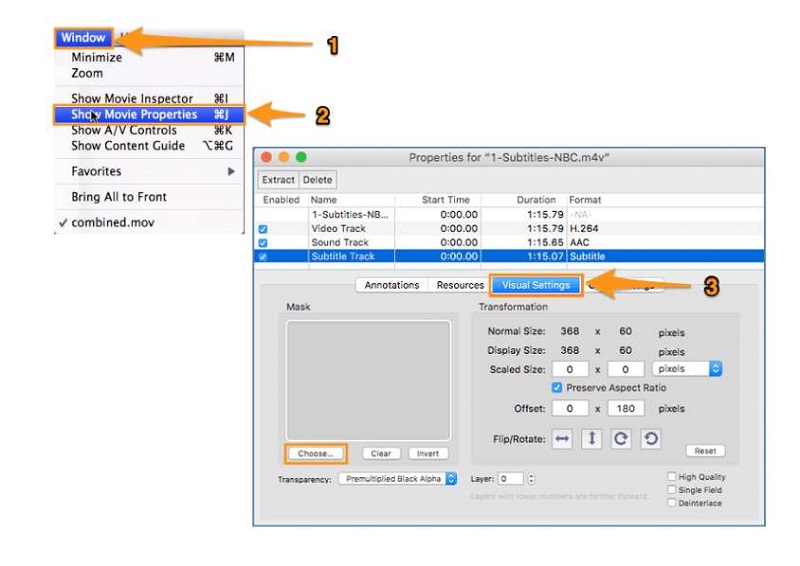
- Después de eso, puede ir a la pestaña "Ventana" en QuickTime Pro, luego marcar "Mostrar propiedades de película", seleccionar "Configuración visual" y luego, en el lado izquierdo, hacer clic en el botón "Elegir". Después de eso, finalmente puede guardar el archivo.
Cómo recortar un video en un teléfono móvil
Esta sección cubrirá cómo recortar un video en dispositivos iPhone y Android.
Recortar un video en iPhone
Fácil de usar: Es una aplicación integrada que no tiene marcas de agua.
Precio: Gratuitamente la
Algunos iPhone y iPad OS tienen su propia aplicación de recorte de video incorporada que es súper nueva para muchos usuarios de iOS. Pero les encantó, ya que les ayudó a recortar un vídeo de forma rápida y sencilla. Esta aplicación está disponible para iPhone 13, iPad OS y versiones posteriores. Aquí le mostramos cómo llegar pronto. Puede seguir los pasos que se indican a continuación.
- Cultivo
- Al abrir la aplicación de fotos, vaya directamente a la pestaña "Álbumes", desplácese hasta "Tipos de medios" y seleccione su video. A continuación, toque ese video y marque el botón "Editar". Después de eso, toca el botón "Recortar" en la parte inferior de la pantalla de tu iPhone.
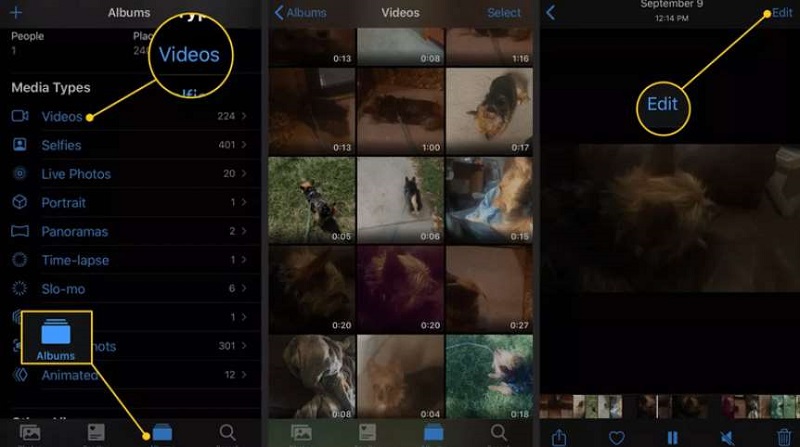
- Al abrir la aplicación de fotos, vaya directamente a la pestaña "Álbumes", desplácese hasta "Tipos de medios" y seleccione su video. A continuación, toque ese video y marque el botón "Editar". Después de eso, toca el botón "Recortar" en la parte inferior de la pantalla de tu iPhone.
- Ahorrar
- Ahora finalmente selecciona las áreas que desea conservar y elimine las partes no deseadas del video. Finalmente, para guardar el video, debe elegir el botón "Listo" para guardar los cambios en el video.
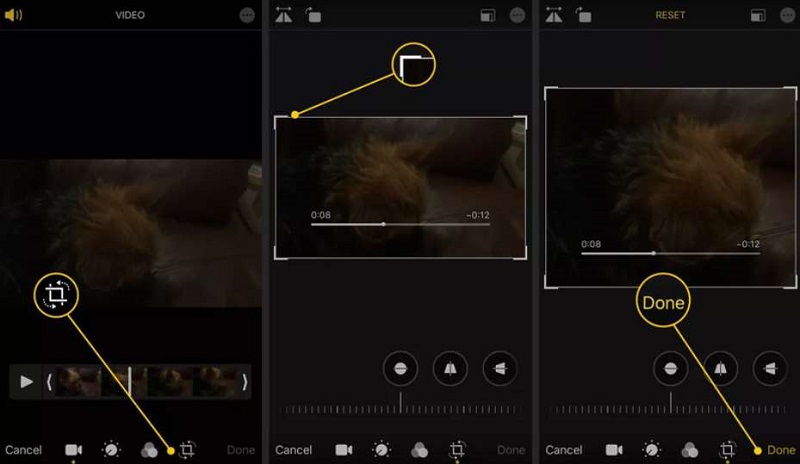
- Ahora finalmente selecciona las áreas que desea conservar y elimine las partes no deseadas del video. Finalmente, para guardar el video, debe elegir el botón "Listo" para guardar los cambios en el video.
Recortar un video en Android
Fácil de usar: Es un editor de video que tiene casi todas las herramientas para editar.
Precio: 12.93 USD por un pago único.
Los androides también son excelentes en cuanto a funcionalidad y precio. Algunos también tienen su cortador de video, pero la mayoría no lo tienen. Sin embargo, muchas aplicaciones lo ayudarán a recortar un video en Android, como el Tu cortas. Seguramente puede disfrutar usándolo debido a sus características simples pero funcionales. Si desea seguir pasos sencillos al recortar videos, puede utilizar los pasos a continuación.
- Agregar un video nuevo
- La primera es tocar el "Nuevo proyecto", que lo dirigirá a sus archivos de video. Luego, seleccione el video que desea recortar, luego marque la flecha.
- Cultivo
- El segundo paso sería el cultivo; tienes que encontrar las herramientas de recorte entre las funciones y luego tocarlas. Luego, puede comenzar a ajustar libremente la base de la proporción según su elección de tamaño y proporción. Después de eso, finalmente puede guardar el video usando el botón "guardar" arriba.
¿Cuál es la diferencia entre recortar, recortar y dividir?
Cuando dice sobre el recorte, significa que está recortando el video para eliminar el área sobrante o no deseada en el video. Recortar es cuando estás cortando una parte de un video. Significa que está reduciendo la longitud del archivo de video. Si bien dividir significa que está dando una partición entre dos videoclips, por ejemplo, tiene un videoclip y quería hacerlo en dos partes o dos clips, puede dividir para realizar ese cambio.
Conclusión
En conclusión, el recorte de video es necesario para la edición de video. Desempeña un papel fundamental en la creación de una obra maestra que puede compartir en las redes sociales. Arriba están las guías detalladas sobre cómo recortar un video en su PC, Mac, iPhone y Android.
Entre estas herramientas, Editor de video Amoyshare es simple pero práctico. Puede establecer una relación de aspecto particular o mover los controles deslizantes de recorte mientras recorta. Además de eso, puede cortar, rotar, fusionar o incluso dividir el video de una manera sencilla. Todas estas funciones son gratuitas.
Pruébalo ahora.
Editor de vídeo
Gire, corte, combine y mejore la calidad del video fácilmente
- para Windows 10/8/7
- para Mac OS X 14+
- para Android
Preguntas frecuentes
¿Cuál es la forma más sencilla de recortar un video?
Editor de video AmoyShare ofrece la forma más sencilla de recortar un video. Puede instalarlo en su Mac o PC. Luego ejecútelo y agregue el archivo que desea recortar. A continuación, configure la relación de aspecto o mueva los controles deslizantes de recorte para recortar las partes no deseadas. Finalmente, presione el icono Guardar para guardar el video.
¿Cómo puedo recortar videos?
1. corrida Editor de video AmoyShare en su computadora Windows o Mac2. Agregue el video que desea recortar y establezca la relación de aspecto o ajuste el control deslizante de recorte para cortar la parte no deseada.3. Presione el icono Guardar para guardar el nuevo video.